时间:2019-10-13 09:11:31 作者:zhixiang 来源:系统之家 1. 扫描二维码随时看资讯 2. 请使用手机浏览器访问: https://m.xitongzhijia.net/xtjc/20191013/165074.html 手机查看 评论 反馈
腾讯电脑管家内置了许多功能,为我们使用电脑提供了很大的方便,但有些不错的功能是没有加载或者默认关闭的,就如鲁大师安装完毕后会自动出现的系统检测悬浮窗,腾讯电脑管家也有类似的功能,但是有了小火箭腾讯电脑管家选择默认关闭该功能。如何开启或关闭系统检测悬浮窗呢?下面看小编的操作,几步开启该功能。
1、打开【腾讯电脑管家】,选择【主菜单】;

2、打开【主菜单】,选择【设置中心】;

3、进入【设置中心】后选择【硬件管理】;
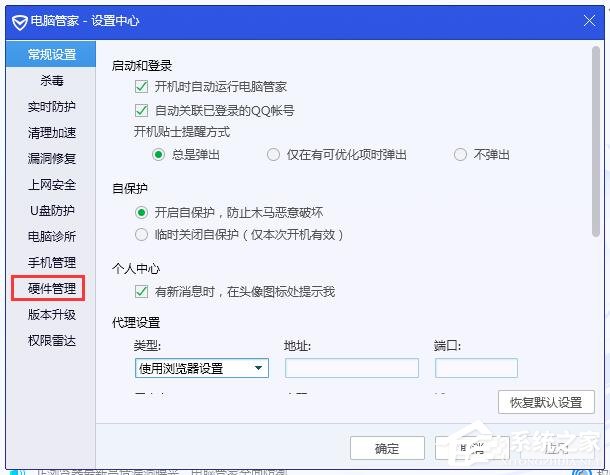
4、进入【硬件管理】后,我们可以看到【其他设置】中的{显示系统检测悬浮窗}默认未勾选;

5、勾选{显示系统检测悬浮窗}并应用;
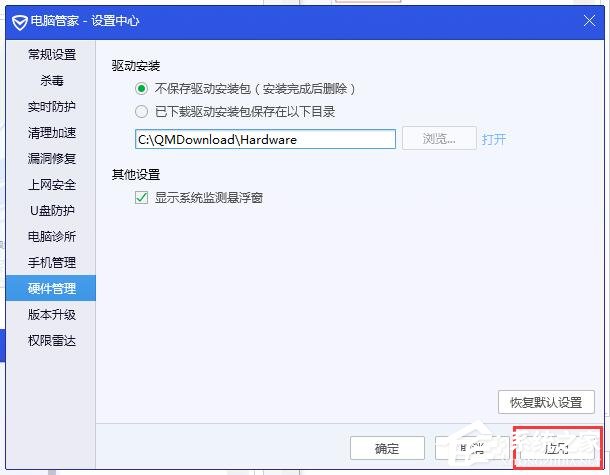
6、此时我们就可以看到桌面上出现了(系统检测悬浮窗),可以随时查看CPU温度和占用了。
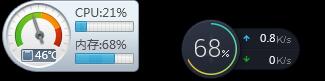
7、只要将{显示系统检测悬浮窗}取消勾选并应用即可关闭{显示系统检测悬浮窗}。
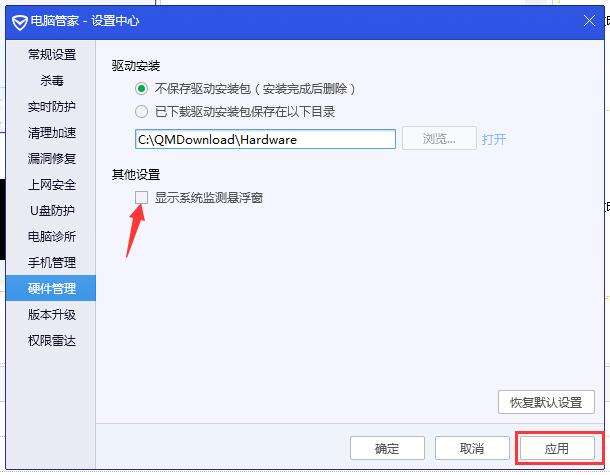
发表评论
共0条
评论就这些咯,让大家也知道你的独特见解
立即评论以上留言仅代表用户个人观点,不代表系统之家立场